
A medida que las tecnologías de visualización han mejorado, la sensibilidad de la pantalla táctil ha mejorado a pasos agigantados. Las pantallas táctiles en dispositivos móviles rara vez actúan, e incluso si lo hacen, resolviendo problemas de la pantalla táctil. Consejos para resolver los problemas de la pantalla táctil de su tableta. Consejos para resolver los problemas de la pantalla táctil de su tableta. A menudo, hay un momento en que la pantalla táctil se visualiza. en tu tableta se niega a responder. ¿Cómo superas esto y logras el Zen Zen? Leer más es bastante fácil. Por otro lado, las pantallas táctiles son propensas a golpes accidentales. Dado que casi todos los dispositivos móviles ahora usan una pantalla táctil en lugar de teclas físicas, las personas de la tercera edad y los niños pueden encontrarse haciendo tomas más accidentales.
Hoy, echemos un vistazo a cómo puede deshabilitar temporalmente los controles de pantalla táctil en su dispositivo móvil. Pero antes de sumergirnos en él, aquí hay algunos escenarios en los que es posible que desee considerar desactivar los controles de pantalla táctil en su dispositivo móvil.
Al deshabilitar la pantalla táctil podría ser útil
Digamos que está viendo una presentación de diapositivas de todas las imágenes sorprendentes de su viaje por carretera 8 Awesome Road Trip Planners para su próxima aventura 8 Awesome Road Trip Planners para su próxima aventura ¿Está listo para un viaje por carretera? Haga un mapa de su viaje perfecto con estos planificadores de viajes por carretera para todas las estaciones. Lea más, pero alguien accidentalmente tocó la pantalla y la interrumpió. Ahora tiene que buscar y seleccionar la música perfecta. Cómo encontrar la música perfecta para escuchar mientras se juega Cómo encontrar la música perfecta para escuchar Mientras que los videojuegos se consideran ahora una forma de arte, y sus bandas sonoras son un elemento importante. Sin embargo, a veces necesitas escuchar algo más mientras juegas, que es donde Spotify tiene su propia cuenta. Lee más y juega de nuevo. Sin embargo, si la pantalla táctil se desactiva temporalmente, se ignorarán los toques accidentales.
Hay muchos canales de aprendizaje fantásticos en YouTube 5 Canales de aprendizaje fantástico en YouTube Kids 5 Canales de aprendizaje fantástico en YouTube Kids YouTube Kids es una aplicación móvil, disponible para iOS y Android, que selecciona contenidos educativos y de entretenimiento para niños y adolescentes. Seleccionamos los cinco canales principales que debe atrapar hoy. Lea más que puede mantener a sus hijos enganchados. Pero el problema es que los niños generalmente tienden a perder el tiempo con la configuración de su teléfono. En tales casos, bloquear la pantalla táctil de su teléfono podría ser útil. Los niños pueden seguir viendo el video, y no tendrá que preocuparse de que jueguen con las otras aplicaciones en su teléfono.
Algunos teléfonos como OnePlus One y Moto G4 Plus han estado plagados de problemas con el toque fantasma en el pasado. Para los no iniciados, el toque fantasma es un problema de pantalla táctil en el que la pantalla responde a los toques que realmente no estás haciendo. Tales problemas pueden hacer que la experiencia de su teléfono inteligente sea bastante molesta. Una solución temporal que podría intentar es desactivar el toque en las áreas afectadas de la pantalla. Aunque todavía se te pedirá que arregles la pantalla defectuosa con el tiempo, es una buena solución a corto plazo.

Con el creciente número de teléfonos impermeables. Los mejores teléfonos Android impermeables disponibles. Los mejores teléfonos Android impermeables disponibles. ¿Busca un teléfono inteligente resistente al agua? Te tenemos cubierto. Lea más en el mercado, es tentador filmar bajo el agua. Pero generalmente, hay una cierta cantidad de toque fantasma involucrado cuando el agua entra en contacto con la pantalla. Tales toques accidentales pueden llevar a pausar o incluso a salir de la grabación de video. Sería genial si pudieras desactivar la pantalla táctil para que puedas tomar videos submarinos sin problemas.
Bloquee su teléfono en una sola aplicación
Si se encuentra en medio de los primeros dos problemas mencionados anteriormente, desactivar la pantalla táctil temporalmente puede ayudar.
Sin embargo, hay una solución mejor en lugar de tener que deshabilitar la pantalla táctil por completo. Screen Pinning, una característica introducida en Android Lollipop, le permite bloquear su teléfono en una sola aplicación. Por ejemplo, puedes "fijar" la aplicación YouTube Kids. Sus hijos podrán navegar dentro de la aplicación, pero no podrán cambiar a otras aplicaciones.
A continuación, le mostramos cómo habilitar la función Fijar pantalla en Android.
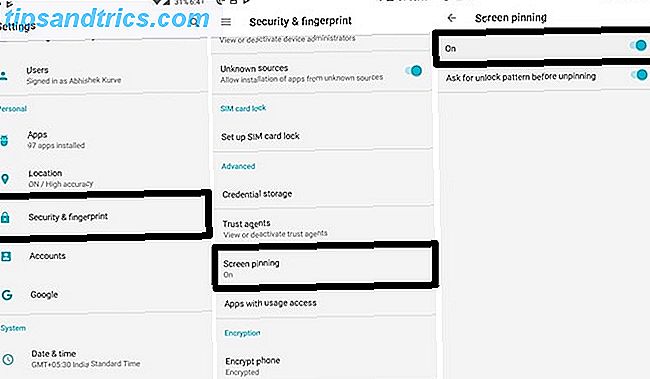
- Abra Configuración> Seguridad> Fijar pantalla .
- Active Screen Pinning .
- Habilita Preguntar por el patrón de desbloqueo antes de desanclarte . Si bien no es obligatorio encenderlo, se asegurará de que solo usted pueda destrabar una aplicación en particular.
Una vez habilitado, aquí le mostramos cómo usarlo.
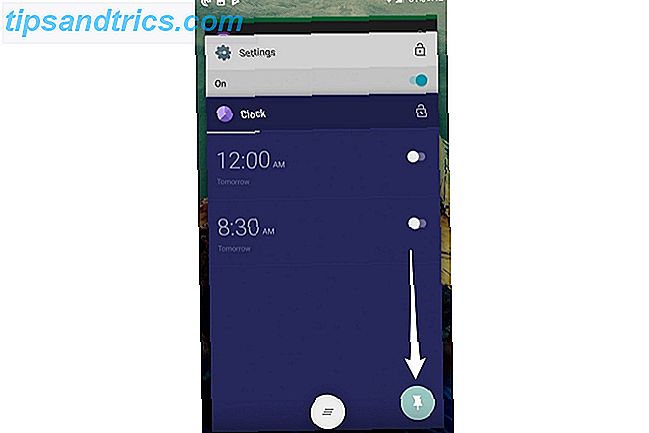
- Abra la aplicación que desea fijar.
- Presione el botón Vista general / Aplicaciones recientes .
- Desliza hacia arriba la tarjeta Reciente y toca el ícono "Pin" en la esquina inferior derecha.
Para desanclar una aplicación, solo mantenga presionado el botón Atrás en su dispositivo durante aproximadamente cinco segundos. Se le pedirá que ingrese su patrón de desbloqueo, luego de lo cual la aplicación se desanudará.
Si bien esta función funciona bien en algunos casos, no es la solución a los otros problemas mencionados anteriormente. Por ejemplo, no ayudaría con el problema del toque fantasma. Para tales problemas, deberá deshabilitar su pantalla táctil.
Deshabilitar la entrada de pantalla táctil en Android
Touch Lock es una aplicación gratuita de Android que te permite desactivar la pantalla táctil y las teclas programables / teclas de hardware temporalmente. Una vez que descargue la aplicación, aquí le mostramos cómo habilitarla.
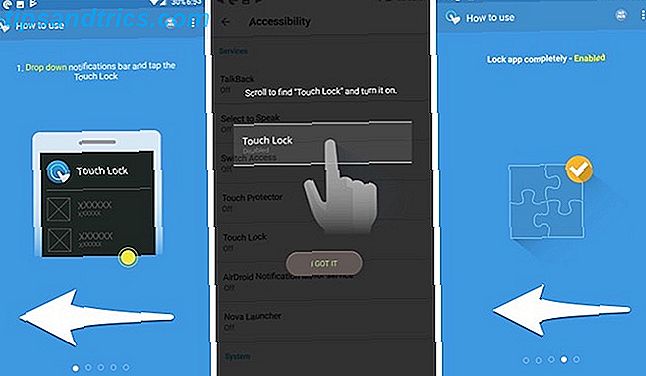
- Deslice el dedo hacia la izquierda para avanzar al siguiente paso en el asistente de configuración.
- Toca Habilitar ahora . Esto abrirá la Configuración de accesibilidad. Aquí, encuentre Touch Lock y habilítelo. Presione el botón Atrás para regresar al asistente de configuración.
- Desliza hacia la pantalla final. Toca Habilitar ahora . Aquí, encuentre Touch Lock y habilítelo. Este paso es necesario para habilitar el bloqueo de aplicaciones especiales como Netflix y Amazon Prime Video.
Una vez habilitado, despliegue el panel de notificaciones y toque el icono de candado. Ahora, la pantalla táctil y los botones deben estar bloqueados.
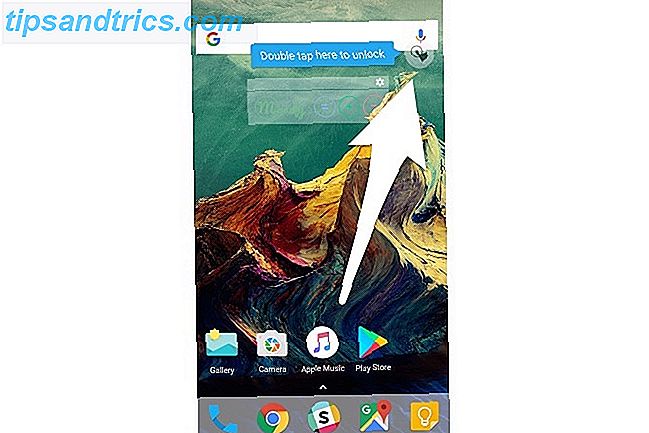
Para desbloquearlo, toca dos veces el ícono translúcido en la esquina superior derecha de la pantalla.
Puede configurar la cantidad de grifos necesarios para desbloquear la pantalla táctil en la configuración de la aplicación. Junto con esto, también hay opciones para desbloquear automáticamente al recibir una llamada, mostrar una pista del método de desbloqueo y mantener la pantalla encendida. La aplicación muestra un anuncio de cinco segundos después de cada desbloqueo, que se puede eliminar con una compra de $ 1.99 desde la aplicación.
Descargar: Touch Lock (Gratis con anuncios)
Deshabilitar la entrada de pantalla táctil en iPhone
El iPhone viene con una funcionalidad incorporada para deshabilitar temporalmente la entrada de la pantalla táctil. Bautizado como acceso guiado, le permite desactivar ciertas áreas de la pantalla e incluso bloquear botones físicos. A continuación, le mostramos cómo habilitar el acceso guiado.
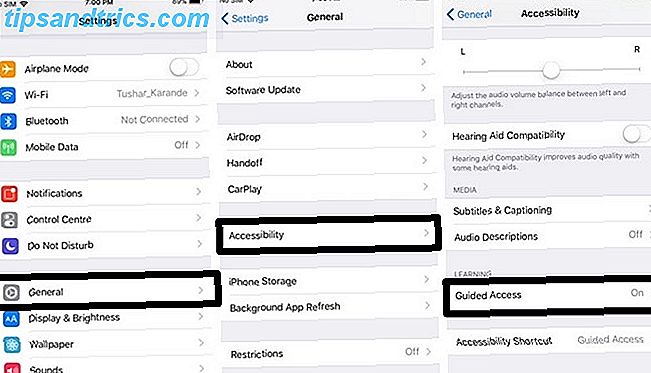
- Abra Configuración> General> Accesibilidad> Acceso guiado .
- Habilite el acceso guiado .
- Toque Configuración de código de acceso para establecer Código de acceso e ID táctil que se usarán para finalizar el Acceso guiado.
- Finalmente, habilite el Acceso directo de Accesibilidad . Esto le permite hacer triple clic en el botón Inicio para ingresar al Acceso guiado en cualquier momento.
Una vez habilitado, aquí le mostramos cómo usarlo.
- Abra la aplicación que desea bloquear.
- Haga clic tres veces en el botón Inicio para ingresar al Acceso guiado.
- Encierra en un círculo las áreas en la pantalla que deseas inhabilitar. Si desea deshabilitar el toque en toda la pantalla, dibuje alrededor del área completa de la pantalla.
- Toque Opciones en la esquina inferior izquierda para desactivar los botones de Suspensión o Volumen.
- Toca Hecho .
- Finalmente, toque Inicio en la parte superior de la pantalla para iniciar el Acceso guiado.
Las áreas deshabilitadas de la pantalla aparecerán atenuadas y no responderán a ningún toque.
Para salir del Acceso guiado, haga clic tres veces en el botón Inicio. Ingrese el código de acceso o escaneo correcto con Touch ID para salir.
¿Por qué desactivó su pantalla táctil?
Si su pantalla táctil está experimentando problemas de toque fantasma o si necesita disparar video bajo el agua sin problemas, la desactivación de la pantalla táctil temporalmente puede ayudar con muchos problemas diferentes. Si usted es un padre que busca bloquear el acceso a su teléfono móvil, también puede consultar nuestra excelente guía de control parental. La guía completa de controles para padres La guía completa para controles para padres El mundo de los dispositivos conectados a Internet puede ser aterrador para los padres. Si tiene niños pequeños, lo tenemos cubierto. Aquí encontrará todo lo que necesita saber sobre la configuración y el uso de controles parentales. Lee mas
¿Alguna vez sintió la necesidad de desactivar la pantalla táctil en su dispositivo móvil? Si es así, estaremos encantados de escucharlo en los comentarios a continuación .


